スター・ウォーズ:ジェダイ・サバイバー — 水槽の掃除方法

『スター・ウォーズ:ジェダイ・サバイバー』の水槽を掃除する方法を紹介します。
Steam 以外のゲームを Steam に追加したいですか? ありがたいことに、これは痛みのないプロセスであり、数秒で完了できます。
他のランチャーから最高の PC ゲームにアクセスし、Steam ライブラリからプレイしたい場合は、わかりやすいガイドをご用意しています。
専用の PC プレーヤーは通常、多数のプラットフォームにまたがるゲーム ライブラリを持っています。GOG Galaxy、 Epic Games Store 、Ubisoft Connect などのランチャー間を行ったり来たりするのにうんざりしていて、Steam を通じてこれらのアプリのゲームにアクセスしたい場合は、当社が対応します。
以下の手順に従うことで、お気に入りの非 Steam ゲームを Valve のプラットフォームにすぐに追加できるようになります。結局のところ、お気に入りのタイトルをすべて同じ場所に置いておくと便利な場合があります。
非 Steam ゲームを Steam に追加する方法
各ステップの完全な図解付きの手順を確認するには、読み続けてください。
1. Steam を開き、[ゲーム] タブを選択します
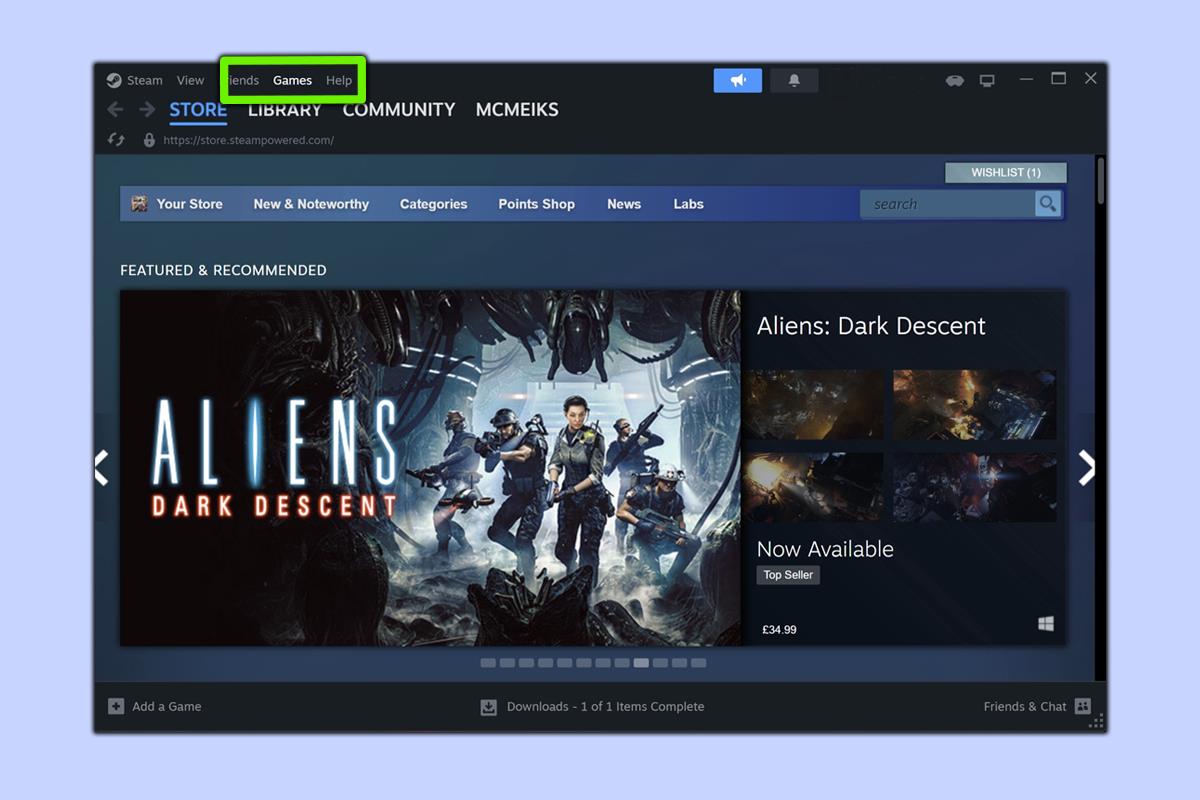
(画像:©Future)
非 Steam ゲームを Valve のプラットフォームに追加するプロセスを開始するには、Steam を開き、通常は [ライブラリ] タブのすぐ上にある [ゲーム] タブを選択します。
2. [Steam ライブラリに非 Steam ゲームを追加] をクリックします。
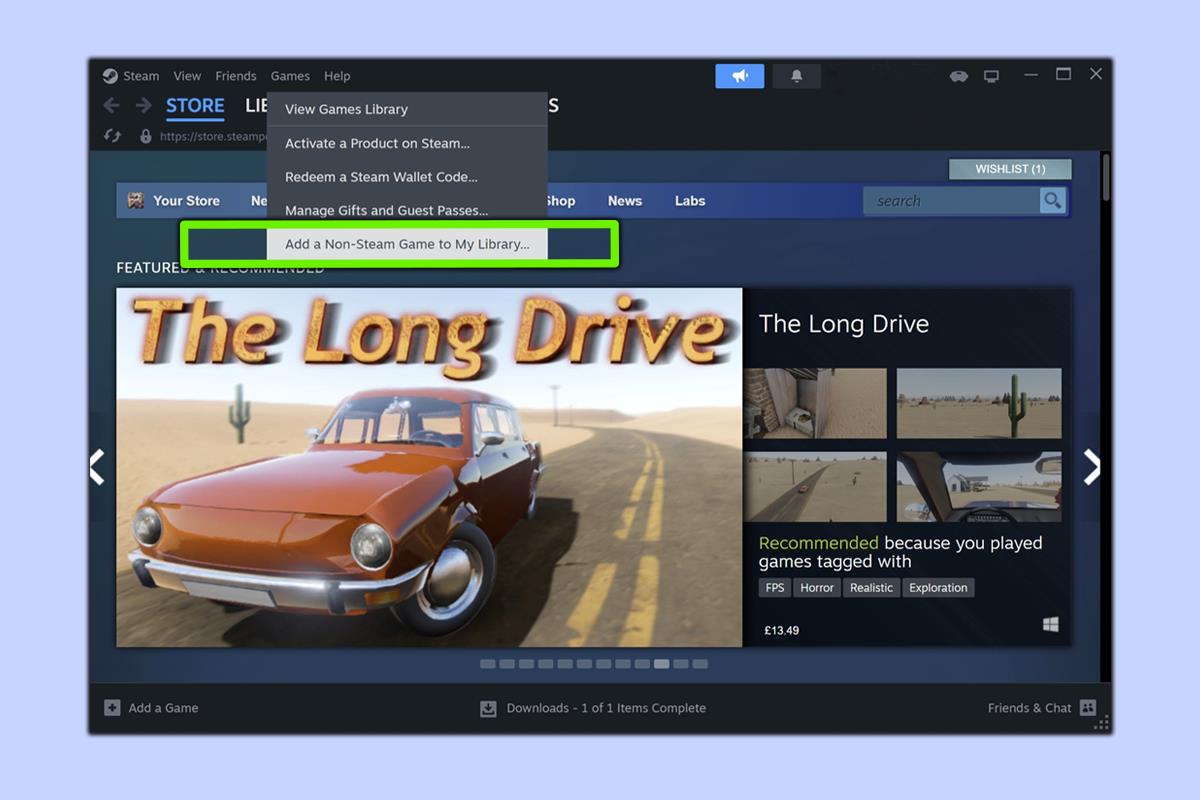
(画像:©Future)
「非 Steam ゲームを Steam ライブラリに追加」オプションを選択すると、プログラムを選択できるメニューが表示されます。
3. [参照] を選択して非 Steam ゲームを見つけます
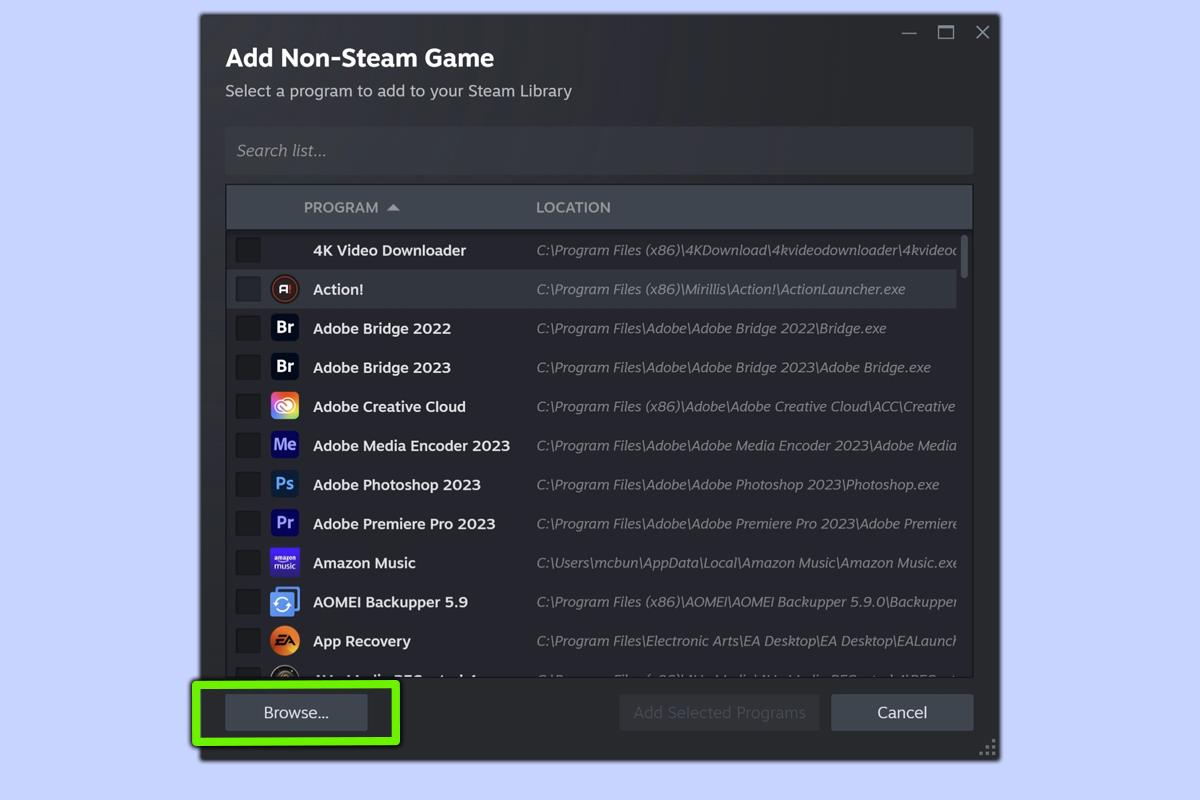
(画像:©Future)
「非 Steam ゲームの追加」メニューが表示されたら、下にスクロールして「参照」ボタンをクリックします。
4. ゲームの実行可能ファイルを見つけて選択し、開きます
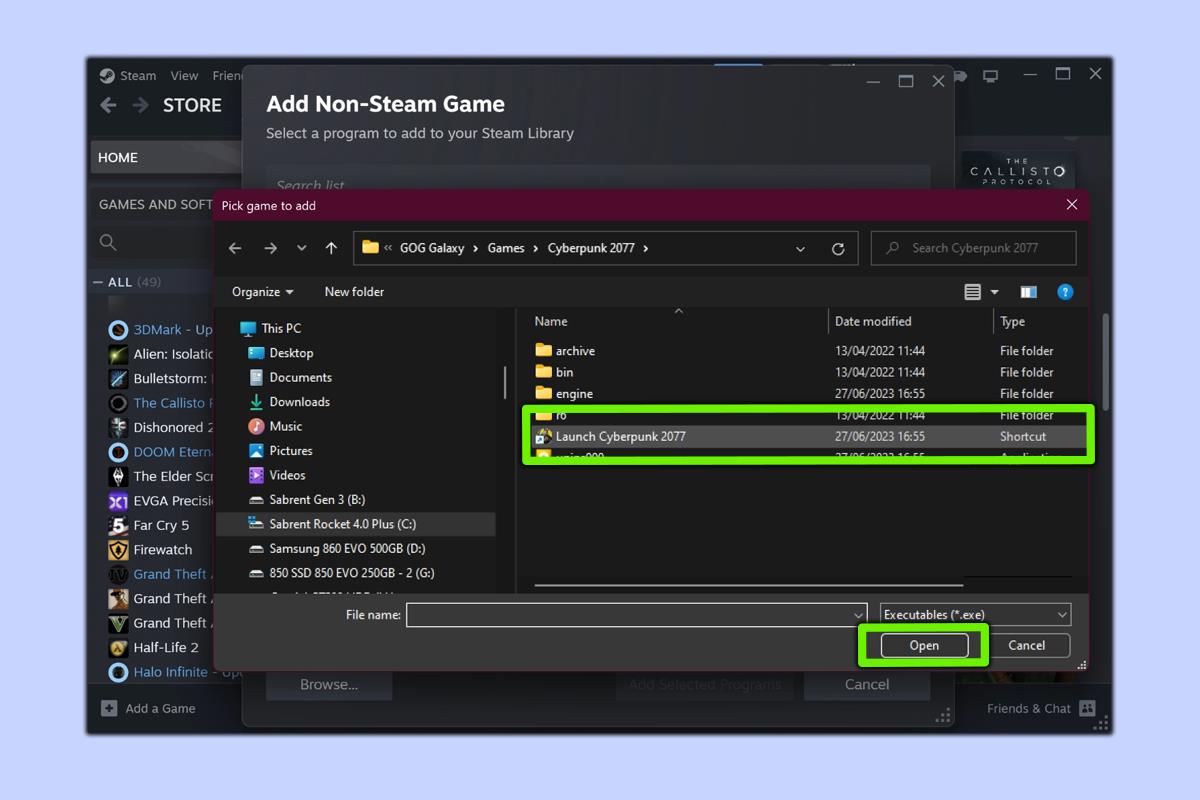
(画像:©Future)
Steam に追加したいゲームがどこにあるのかを正確に伝えることができないため、これは最も注意が必要なステップです。探しているタイトルがどこにインストールされているかを知ることができるのはあなただけです。非 Steam ゲームの実行可能ファイルが見つかったら、それを開いて次のステップに進みます。
5. ゲームを選択し、「選択したプログラムを追加」をクリックします。
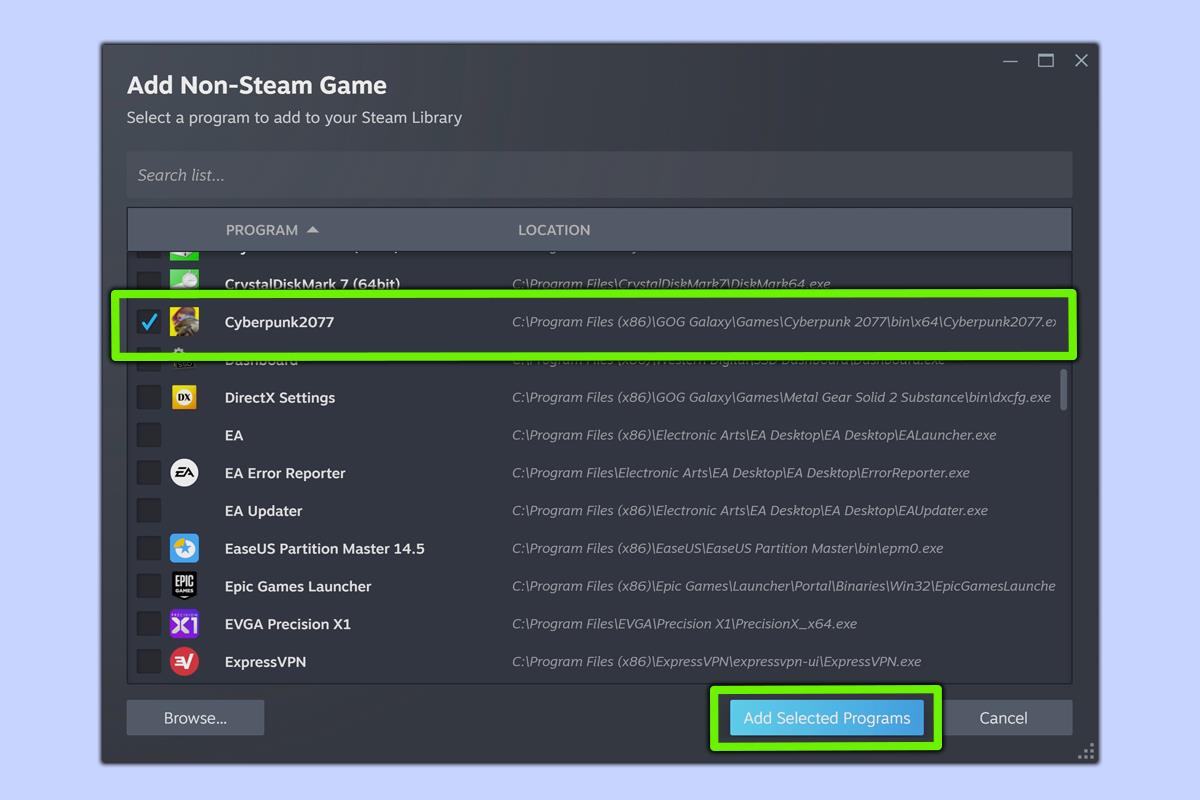
(画像:©Future)
[Add-Non Steam Game]メニューに戻ったら、プログラムリストでゲームが選択されていることを確認し、[選択したプログラムを追加]をクリックします。
6. ライブラリで非 Steam ゲームを見つけて、プレイしてください!
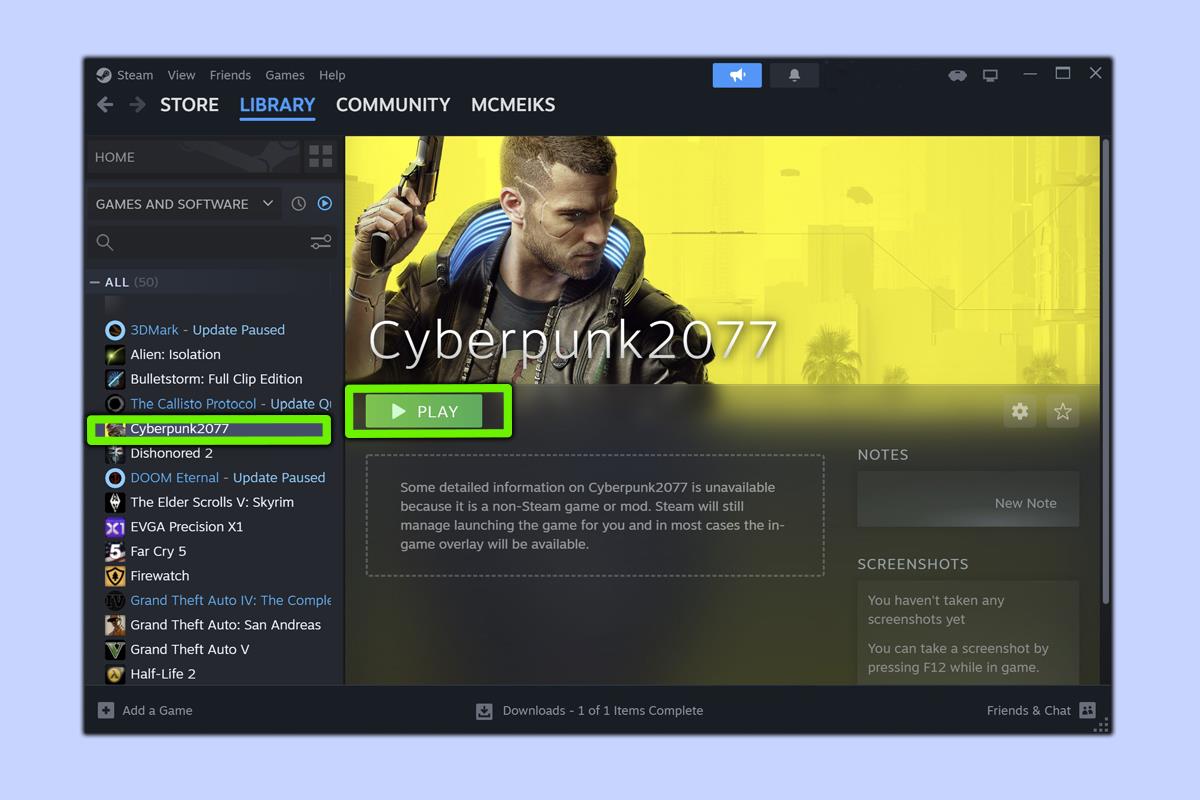
(画像:©Future)
Steam ライブラリに戻ると、追加したばかりの非 Steam ゲームがそこに表示され、いつでも好きなときにプレイできるようになります。楽しいゲームを!
上記の手順に従うことで、Steam ライブラリに非 Steam ゲームを好きなだけ追加できます。シンプルですよね?
もっと PC 中心のチュートリアルを探している場合は、GOG で Steam ゲームを入手する方法を確認してください。タスクバーが動かないことにイライラしていませんか? Windows 11 でタスクバーを移動する方法を読んでください。また、PC 上で仮想スナップを撮りたい場合は、Windows 11 でスクリーンショットを撮る方法を眠ってはいけません。
私たちのガイドの詳細